Inicio rápido: Creación de una instancia de Azure Managed Grafana mediante Azure Portal
Azure Managed CCF (Managed CCF) es un servicio nuevo y altamente seguro para implementar aplicaciones confidenciales. Para más información sobre Managed CCF, consulte Acerca de Azure Managed Confidential Consortium Framework.
Si no tiene una suscripción a Azure, cree una cuenta gratuita de Azure antes de empezar.
En este inicio rápido, creará un recurso de Managed CCF con Azure Portal.
Requisitos previos
- OpenSSL en un equipo que ejecuta Windows o Linux.
Inicio de sesión en Azure
Inicie sesión en Azure Portal.
Registra el proveedor.
Registre la característica Managed CCF en el espacio de nombres Microsoft.ConfidentialLedger siguiendo las instrucciones de Configuración de características en versión preliminar en la suscripción de Azure.
A continuación, vuelva a registrar el proveedor de recursos Microsoft.ConfidentialLedger tal y como se describe en Registrar proveedor de recursos.
Crear un grupo de recursos
Un grupo de recursos es un contenedor lógico en el que se implementan y se administran los recursos de Azure. Use el cmdlet New-AzResourceGroup de Azure PowerShell para crear un grupo de recursos llamado myResourceGroup en la ubicación southcentralus.
New-AzResourceGroup -Name "myResourceGroup" -Location "SouthCentralUS"
Crear miembros
Genere un par de claves para el miembro. Una vez completados los siguientes comandos, la clave pública del miembro se guarda en member0_cert.pem y la clave privada se guarda en member0_privk.pem.
openssl ecparam -out "member0_privk.pem" -name "secp384r1" -genkey
openssl req -new -key "member0_privk.pem" -x509 -nodes -days 365 -out "member0_cert.pem" -"sha384" -subj=/CN="member0"
Creación de un recurso de Managed CCF
En el menú de Azure Portal o en la página principal, seleccione Crear un recurso.
En el cuadro Buscar, escriba "Confidential Ledger", seleccione esta aplicación y, después, elija Crear.
En la sección Create confidential ledger (Crear libro de contabilidad confidencial), proporcione la siguiente información:
- Suscripción: elija la suscripción deseada.
- Grupo de recursos: elija el grupo de recursos creado en el paso anterior.
- Región: en el menú desplegable, elija una región.
- Nombre: especifique un nombre único.
- Tipo de cuenta: elija la aplicación CCF personalizada.
- Tipo de aplicación: elija la aplicación JavaScript personalizada.
- Recuento de nodos de red: elija el número de nodos deseado.
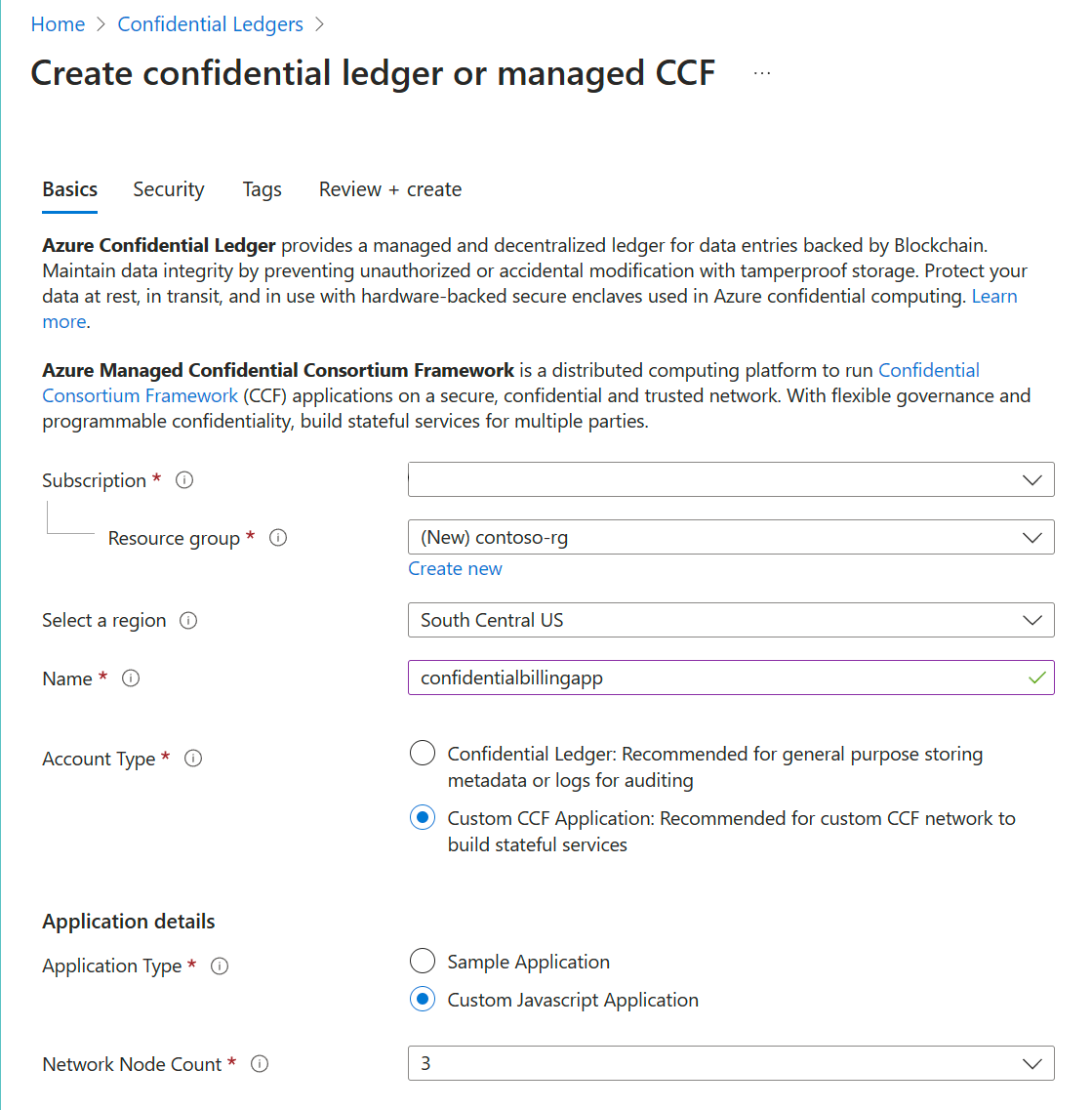
Seleccione la pestaña Seguridad .
Debe agregar uno o varios miembros al recurso de Managed CCF. Seleccione + Agregar identidad de miembro.
- Identificador de miembro: un nombre de miembro único.
- Grupo de miembros: un nombre de grupo opcional.
- Certificado: pegue el contenido del archivo member0_cert.pem.
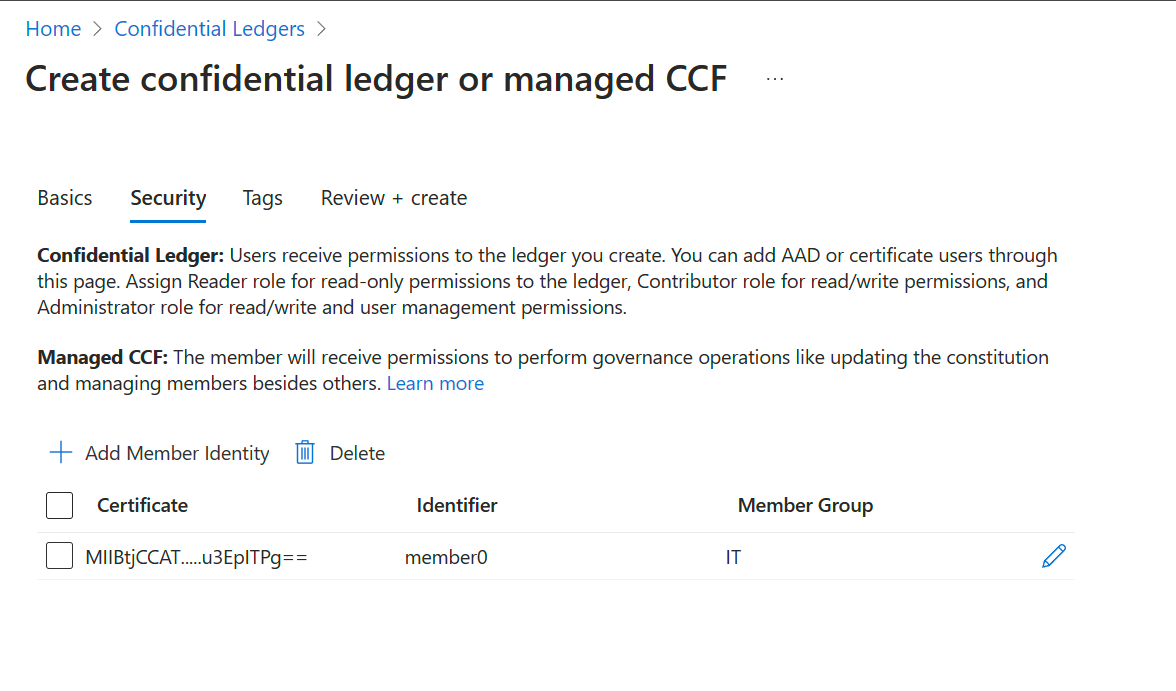
Seleccione Revisar + crear. Seleccione Crear una vez que se pase la validación.1.
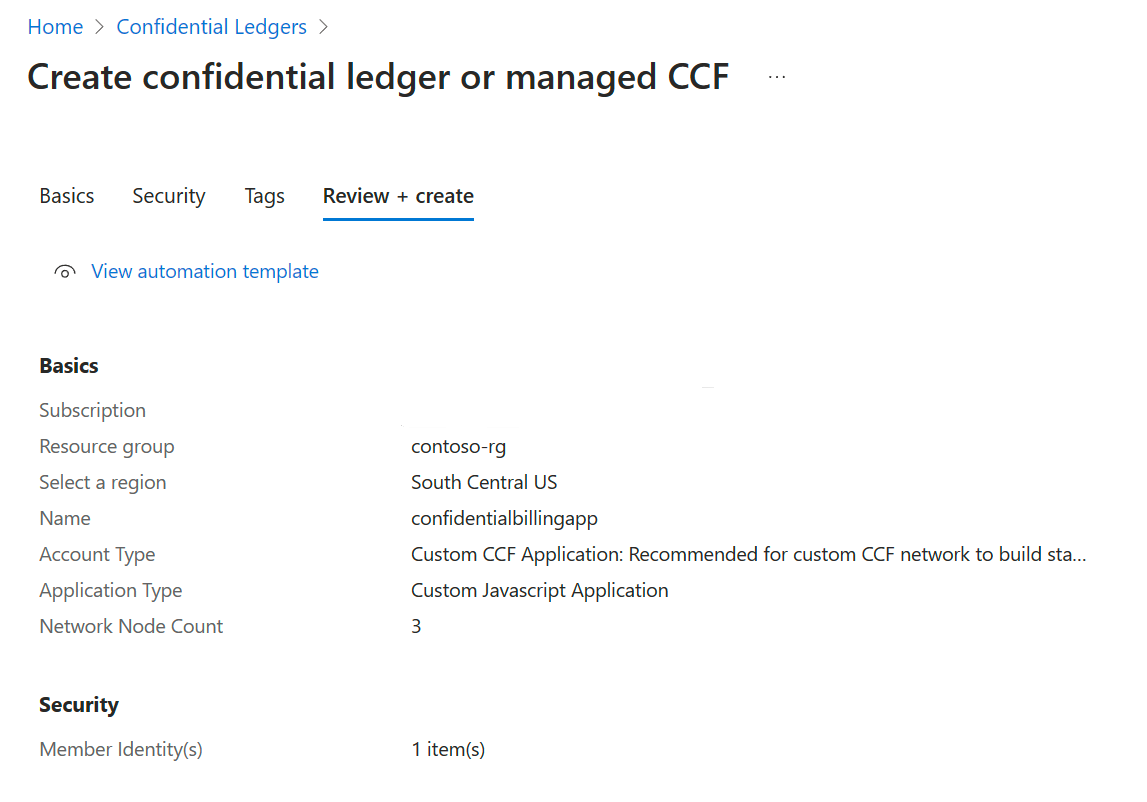
Cuando la implementación se complete, seleccione Ir al grupo de recursos.
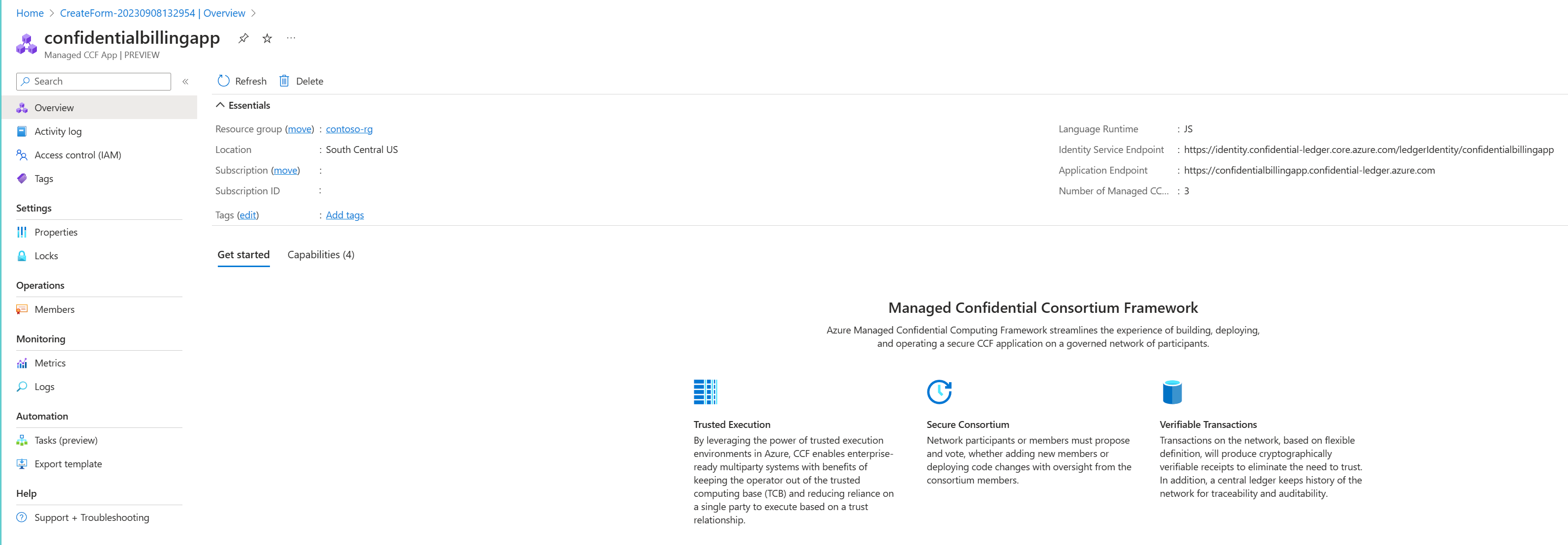
Tome nota de las siguientes propiedades, ya que es necesario para activar los miembros.
- Punto de conexión de la aplicación: en el ejemplo, este punto de conexión es
https://confidentialbillingapp.confidential-ledger.azure.com. - Punto de conexión de servicio de identidad: en el ejemplo, este punto de conexión es
https://identity.confidential-ledger.core.azure.com/ledgerIdentity/confidentialbillingapp.
Necesitará estos nombres de propiedad para realizar transacciones con Confidential Ledger desde el plano de datos.
Limpieza de recursos
Otros artículos sobre Azure Managed CCF se basan en este inicio rápido. Si tiene pensado seguir trabajando con otros artículos, considere la posibilidad de dejar estos recursos activos.
Cuando ya no lo necesite, elimine el grupo de recursos; de este modo se eliminan la instancia de Managed CCF y los recursos relacionados. Para eliminar el grupo de recursos mediante el portal:
Escriba el nombre del grupo de recursos en el cuadro de búsqueda de la parte superior del portal. Cuando vea el grupo de recursos que se utiliza en esta guía de inicio rápido en los resultados de búsqueda, selecciónelo.
Seleccione Eliminar grupo de recursos.
En el cuadro ESCRIBA EL NOMBRE DEL GRUPO DE RECURSOS, escriba el nombre del grupo de recursos y seleccione Eliminar.
Pasos siguientes
En este inicio rápido, ha creado un recurso de Managed CCF mediante Azure Portal. Para obtener más información sobre Azure Managed CCF y cómo integrarlo con las aplicaciones, continúe con los artículos siguientes: